Как добавить виджет на главную страницу мазилы

Вы можете настроить Firefox до мельчайших деталей. Это включает в себя придание стартовой странице переделки и повышение ее полезности. Не имеет значения, считаете ли вы домашнюю страницу или страницу новой вкладки своей стартовой страницей. Вот советы, чтобы обновить оба.
Создание новой вкладки
Firefox предоставляет три встроенных параметра — «Расширенный», «Классический» и «Пустой» — для новой вкладки. Я никогда не мог отличить Enhanced от Classic, оба из которых отображаются в формате быстрого набора. В любом случае, вы можете покончить с этими параметрами по умолчанию, как описано ниже.
Получить выделенное дополнение
Существует несколько надстроек, предназначенных для размещения страницы «Новая вкладка» на стероидах. . Супер Старт [Больше не доступно] является одним из них и довольно популярен. Это дает вам визуальный способ сохранить ваши закладки, а также позволяет вам организовать их в группы.
Super Start поставляется с несколькими приглушенными темами. Крошечный блокнот и список недавно закрытых вкладок спрятаны в углу. Настройки надстройки позволяют установить Super Start в качестве домашней страницы, просматривать быстрый набор в текстовом режиме, добавлять окно поиска и т. Д.

Новые инструменты Tab также стоит попробовать. Он сочетает в себе быстрый набор с панелью запуска с домашней страницы по умолчанию. Вы можете выбрать из светлой и темной темы, настроить количество и расположение плиток и даже добавить собственные эскизы изображений для плиток.
Если вы хотите добавить визуальную привлекательность на новые вкладки, вам понравятся фоны браузера. Каждый раз, когда вы открываете новую вкладку, она случайным образом отображает интересный фон из предопределенного набора. Добавьте ваши любимые фотографии и обои в микс.

Personas Plus — еще одно полезное дополнение для быстрой смены скинов Firefox.
Добавить новую тему
Темы Firefox помогут вам почувствовать себя как дома. Установите тот, который добавляет приятный фон в новые вкладки или даже позволяет добавлять собственные обои к ним. Некоторые надстройки, такие как Super Start и New Tab Tools (перечислены выше), имеют встроенную настройку для загрузки фонового изображения по вашему выбору.
Хотите просмотреть тему перед установкой? Просто наведите курсор на его миниатюру на странице тем. Firefox будет временно отображать выбранную тему вместо существующей.

Сделайте шаг вперед, выбрав одну из полных тем [Больше не доступно], которые преобразуют внешний вид различных элементов браузера, включая вкладки, меню, кнопки, адресную строку и даже рамку окна. Например, FXChrome [больше не доступен] делает Firefox похожим на Chrome
Главная страница Makeover
Домашняя страница Firefox по умолчанию чистая и удобная, но если вы хотите придать ей индивидуальность, попробуйте один из следующих вариантов.

Переключиться на ваш любимый сайт
Настроить Firefox для загрузки одного из ваших любимых веб-сайтов при запуске очень просто. Откройте « Настройки Firefox» через « Правка»> «Настройки» и на вкладке « Общие » найдите поле « Домашняя страница» . Добавьте ссылку на ваш любимый сайт там. Вы можете просто ввести его или выбрать из своих закладок.
Если страница работает в фоновом режиме, вы также можете нажать « Использовать текущие страницы» . Конечно, это позволит настроить несколько URL-адресов в качестве домашних страниц, если открыто несколько вкладок. Это означает, что нажатие на кнопку « Домой» загрузит все страницы, перечисленные в поле « Домашняя страница» .

Хотите вернуть страницу по умолчанию? Не проблема. Восстановление по умолчанию вернет его.
Взломать новую вкладку
По умолчанию вы не увидите домашнюю страницу, если не настроите ее загрузку при запуске Firefox или если не нажмете значок « Главная» . Как насчет того, чтобы он появлялся каждый раз, когда вы открываете новую вкладку? Используйте один из следующих методов.
- Установите простое дополнение, такое как New Tab Homepage .
- Если вы уже используете надстройку, такую как Tab Mix Plus [Больше не доступно], для управления вкладками, как профессионал.вкладками , сделайте домашнюю страницу страницей с новой вкладкой из настроек надстройки.

- Введите about: config в адресной строке, примите появившееся предупреждение, найдите browser.newtab.url и измените его значение с about: newtab на about: home .

Продолжите эту настройку, установив супер-полезный стартовый экран как Start.me в качестве домашней страницы.
Полный визуальный контроль
Как выглядит ваша стартовая страница?
Похоже, что Chrome имеет преимущество, когда дело доходит до потрясающих стартовых экранов , но Firefox дает вам больше возможностей для настройки, чем любой другой браузер. Воспользуйтесь этой свободой Начните с настройки этой стартовой страницы. Это может или не может значительно улучшить ваш рабочий процесс, но это украсит ваш браузер и даст вам несколько хороших инструментов для работы.
Вы справляетесь со стартовой страницей по умолчанию в Firefox? Или вы подправили его и сделали своим? Если да, сообщите нам, как в комментариях.
На новой вкладке браузера Мозилла Фаерфокс отображается минимальное количество элементов: поисковая строка, блок с самыми посещаемыми интернет-страницами, а чуть ниже – избранные сайты (определяются автоматически). Выглядит это, мягко говоря, не слишком изящно. Визуальные закладки для Mozilla Firefox преобразят облик стартовой страницы.
Подробности
Существует немало расширений с подобными функциями, но самое популярное из них выпущено компанией Яндекс и используется в их собственном браузере. Но также оно доступно и в «Огненной лисице». В начале статьи мы разберем его установку и нюансы настройки, а в конце укажем альтернативные плагины, если этот не показался вам удобным.
Процедура установки
Здесь все очень легко:
Настройка

Установка завершена, остается только настроить визуальные закладки в Мозиле. В первую очередь стоит убрать значок дополнения с панели инструментов браузера. Кликните по нему ПКМ и выберите соответствующую опцию:

Теперь уже перейдем к изменению внешнего вида. Для этого откройте новую вкладку в Firefox и щелкните ЛКМ на кнопку «Настройки».Появится боковое меню из множества опций.Рассмотрим каждую по отдельности:

Если вы хотите удалить какую-то ссылку с панели, то наведите на нее курсор мыши и кликните по значку «крестика». А «шестеренка» отвечает за ее изменение.
А если плагин вам надоел, то стоит его убрать:
Какие есть альтернативы
Визуальные закладки от Яндекс – самое популярное расширение с нужными функциями в Фаерфоксе. Но все же далеко не единственное, кроме того, оно нравится не всем пользователям, о чем говорят и отзывы. Так что имеет смысл рассмотреть существующие альтернативы.

Периодически мы обозреваем разные расширения (аддоны) к браузерам. Есть стиль обзора — рассмотреть всё (*), есть стиль — задать тон комментаторам (*), есть обзоры с рассмотрением аддонов для веб-разработки (*), (*). Чтобы не распыляться на всё, рассмотрим только те аддоны, которые управляют внешним видом и интерфейсом браузера. Несмотря на ограничение, это — нужная для всех и весьма обширная группа аддонов. Её легко расклассифицировать по областям действия. Каждый элемент интерфейса требует тщательной разработки и сопровождения, поэтому нет единого аддона, включающего в себя всё, что может захотеться (но и этим пытаются заниматься создатели Тем). Каждый разработчик аддона занимается частью интерфейса, а выбрав несколько аддонов, мы получаем настроенную «под себя» конфигурацию окна. В конце статьи — один из вариантов получившегося вида браузера, а в середине — ссылка на подборку из 15 аддонов, расположенную на сайте Мозиллы, с помощью которых подобное получается.
Есть и такие расширения, которые ведут себя некорректно или неудобны, или слабы, и их действие перекрывают другие. Пользователю не будет интересно их чинить, поэтому с пометками отставим их в сторону. Вдруг, при каких-то обстоятельствах они понадобятся, или пользователь узнает свой и увидит альтернативы, поэтому ссылки на различные не самые слабые варианты тоже оставлены.
И тут как раз вышел Firefox 13, который считают интересной по нововведениям версией. На нём сможем протестировать, насколько хорошо подготовились аддоны к перемене версий, при том, что опыт пользования ими у автора был на 12-й и более ранних версиях.
Намеренно мало внимания уделено полезным, но не использованным в собственной практике аддонам, хотя для полноты картины лучшие их представители, каждый в своей нише, указаны.
На поле брани вышли участники
- Группа «Хедер» — Hide Caption Titlebar Plus
- Подгруппа «Меню» — Menu Editor, Restart Firefox
- «Заголовок окна» (Title Bar) — (часть функций Hide Caption Titlebar Plus)
- «Адресная строка» (Location Bar, Navigation Bar) — Location Bar Enhancer
- «Табы» — Tab Mix Plus, ColorfulTabs, FaviconizeTab
- «Закладки» (Bookmarks Bar) — Smartest Bookmarks Bar
- «Кнопки» (Toolbar) — Toolbar Buttons, (Offline Restart Buttons), Clear Cache Button, (Custom Buttons), (FabTabs)
- «Поиск в Сети» (Search Bar) — (OmniBar)
- Контекстное меню окна — FfChrome
- «Статус-бар» — .
- «Addon Bar» — Minimize Addon-Bar
К аддонам причислена и пара Обоев которые представляют собой оформительские расширения специального вида, потому что они как раз подходят по требованиям статьи и почти не отличаются от аддонов процессом установки.
Те самые 15 аддонов — результат планомерного и субъективного отбора — будут рассмотрены подробно, насколько это вообще возможно при таком количестве, с советами по их использованию, с построением достаточно полной картины заплаток и доработок для вылепливания (субъективно и неидеально) комфортного интерфейса браузера. Насчёт неидеальности — в таком гибком развивающемся инструменте трудно достичь идеала. Применение аддонов — это баланс между комфортом и дискомфортом, который у каждого пользователя свой.
На самом деле, аддонов существует значительно больше, но они имеют разную известность и удобство, по-разному поддерживаются. В процессе пользования (2-3 последних года) выделены те, которые стабильно показывают поддержку новых версий браузеров, удобны в работе, покрывают значительную часть требуемой функциональности. Не исключено, что есть более удобные решения, и лучшие результаты можно получить с другой конфигурацией.
Альтернативное решение — темы
![]()
Есть у Firefox, наконец, и такой инструмент индивидуального оформления браузера как Тема. Это — тот же самый аддон, но решающий «в одиночку» как раз те задачи оформления всего и вся, которые мы сейчас пытаемся решить индивидуальной настройкой компонентов. Можно попытаться воспользоваться какой-нибудь темой — ведь тогда не потребуется десятков разных настроек и согласований. Но, несомненно, возникнут похожие проблемы — десятки настроек темы или отсутствие некоторых настроек. Случайная невозможность согласования с другими оформительскими аддонами. Необходимость соглашаться со вкусами автора-художника. Кого-то устроит выбранная тема, а кому-то потребуются десяток-другой подобранных аддонов, чтобы иметь возможность более полного контроля инструментов.
К примеру, в бытность Firefox версии 3.6 я пользовался немного темой, показанной на рисунке справа. Она сжимает высоты всех строк, иконки, но она конфликтовала с другими визуализационными аддонами, поэтому приходилось «радоваться тому, что есть». То есть, вложено много идей, но они несовместимы с другими. Классическое противопоставление фреймворка и библиотеки, борьба между которыми сейчас во фронтенде идёт, скорее, в пользу последних.
Цель статьи
*) перечислить наиболее удобные и функциональные аддоны визуализации каркаса окна браузера;
*) приложить к ссылкам лаконичное описание и не менее краткую инструкцию по настройке в один или несколько практичных видов (потому что это далеко не всегда очевидно);
*) описать совместное использование смежных аддонов, если требуется.В общем-то, показ списка аддонов, уже довольно хорошо автоматизирован для ознакомления и скачивания на сайте аддонов Мозиллы. Есть такое понятие как Подборки Аддонов (или Collections), которые любой авторизованный пользователь браузера может создать самостоятельно, чтобы поделиться с другими отлично подобранным списком. Правда, описание каждого аддона будет чаще всего на английском, а комментарии подборщика коллекции там изображаются довольно неприятным образом, поэтому будем их там избегать. Сделаем коллекцию и мы. Возможно, после некоторого знакомства она будет хорошим путеводителем или прототипом собственной публичной (или закрытой) подборки аддонов там. Будут приведены не все ссылки из статьи, а только самые рекомендуемые и проверенные кандидаты (15 штук) на сегодня; остальные ссылки — только в этой статье.
Имеется и несколько строчек аннотации, где можно описать цели сбора коллекции, но без оформления, рисунков и форматирования. Статья решает этот вопрос: все полезные мысли и рисунки приведены здесь. А для скачивания аддонов и ознакомления с их описаниями можно воспользоваться как прямыми ссылками из статьи, так и ссылками из собранной коллекции Compact Layout Addons Fx13
![]()
Далее по очереди рассмотрены каждый аддон подборки и некоторые вспомогательные, для удобства управления.Для слежения за ходом матча
-
— список установленных расширений и важные изменения в настройках страницы about:config;
- аддон FEBE — средство архивирования установленных в браузере аддонов (позволяет восстанавливать конфигурацию без интернета).
- аддон No XPI Install Delay — устраняет задержку «на раздумывание» перед установкой аддона. Это же самое делает какая-то настройка в about:config .
Что не вошло в обзор
С не лучшей стороны себя показал Personal Titlebar (на версии 11-12) — создавал изменения настроек, не отменяющиеся после своего удаления и «вешал» управление конфигурацией окна после «Настроить. ». (Не работает в Линуксе.) Функциональность его — хорошая (кроме переноса заголовка на верхнюю строку окна, может размещать там кнопки, меню и выбирать количество элементов меню, не показывать «Правка», например), если бы не ошибки в реализации. Возможно, в будущем он исправится. Существуют и подобные аддоны для Win-систем, переносящие заголовок страницы на верхнюю строку окна, но все они почему-то имели недостаточную совместимость с Hide Caption Titlebar Plus, который справился со всей работой, а работу по формированию меню взял на себя Menu Editor.
Существует множество узкоспециализированных аддонов: например, кнопка Undo Closed Tabs Button. Их, думается, нет смысла перечислять без опыта пользования. Поэтому ожидаю отзывы о других визуальных элементах от пользователей их в комментариях.
«Хедер»
Hide Caption Titlebar Plus. Ко всей верхней части окна браузера относится расширение, имеющее лаконичный для своей силы набор настроек — всего лишь 3 небольшие страницы. Но надо видеть, как оно мощно преобразовывает вид верха окна этими настройками. Расширение имеет статус экспериментального, и действительно, для разных систем Windows оно имеет разные внешние виды при тех же настройках. Взамен мощности, имеем некую «волатильность». Работает во всех ОС и решает ряд вопросов, над которыми традиционно «трудятся» несколько расширений.

* Размещение заголовка в верхней строчке окна (тайтл-баре);
* Меню и некоторые кнопки при желании — всплывает по наведению на «фирменную» кнопку браузера (или по Alt);
* Обесцвечивание кнопки браузера;
* Уменьшение кнопки браузера (7 вариантов), но не во всех настройках и системах;
* уменьшение высот табов, поля адреса, зазоров между барами;
* задвигание других баров в тайтл-бар (Win OS).
Не все желаемые варианты расположения доступны, поэтому полностью и кроссбраузерно вопрос размещения баров с использованием тайтл-бара не решён.
UPD: проверено, в Убунте 12.04 Fx13 этот аддон работает даже качественнее, чем в WinXP и Win7 Fx12. Скриншот в комментарии.

Menu Editor. Простое и исчерпывающее конфигурирование меню. Оставляем нужное число горизонтальных пунктов меню и разбрасываем используемые команды по ним. Например, таких всего 3 пункта. В средний список поместили «О Firefox» — единственную полезную команду из пункта «Помощь». Остальные тоже распределили по смыслу, неиспользуемые скрыли, но доступ возможен через настройки. С коротким по ширине меню без лишних элементов значительно проще работать.


Restart Firefox. Скромная, но нужная команда рестарта требуется где-нибудь, хотя бы в меню, если мы имеем более одного открытого окна и хотим перезапустить браузер, чтобы применить или отменить действие аддона. Закрывание окна — это потеря полной сессии с несколькими окнами, рестарт — наиболее оптимальное, что нужно (при настройке старта «открывать прежние вкладки и окна»). Если кнопки или команды рестарта нет — можно обойтись снятием задачи в Менеджере Задач Windows, но это, конечно, «некультурное» аварийное решение проблемы. Или запоминанием сессии в менеджере сессий. Или отысканием нужной кнопки на панели аддонов. Но культурнее всего — просто иметь команду рестарта в меню, одну-единственную строчку.
Адресная строка
Исторически сложилось так, что табы — самое первое, за что серьёзно взялись в оформлении интерфейсов браузера. Они имели привычку расти до десятков штук, и надо было как-то управляться. На фоне ряда мелких улучшений лидерство захватил знаменитый аддон "Tab Mix Plus". Его строят, видимо, не меньшие Гераклы, чем строители различных тем. Очень обширное меню и правила поведения. Управление кликами мыши по табам, поведение появления табов, некоторые общие вопросы типа того, что открывать в новой вкладке. В представлении аддон не нуждается, конкурентов ему не видно. Имеет экспорт-импорт своих многочисленных настроек.
ColorfulTabs. Расцветка табов в разные цвета. Требует небольшой подгонки начальных настроек, чтобы работать было комфортно. Удобно неактивные табы сделать более бледными. FabTabs — возможный заменитель, основанный на взятии скриншота части страницы (как на оставшемся в версии Fx3.6 ChromaTabs Plus).
FaviconizeTab. Уменьшает ширину таба до размеров иконы для тех сайтов, маска адреса которых записана в список, или для тех, по которым кликнули специальным образом. Удобно свернуть табы от поисковиков и подобные, не имеющие индивидуального характера.
«Кнопки»
В тулбаре живут не только кнопки, но и разные спадающие меню, переключатели и даже элементы украшений. Но наиболее типичные представители тулбара — кнопки. Инструмент размещения и перетасовки кнопок встроен в браузер. Аддоны ингода занимаются тем, что расширяют ареал распространения кнопок по окну так, что их становится возможным ставить в неожиданные места, например, в заголовок окна.
От кнопок не всегда требуется компактность. Иногда, для лёгкого на них попадания — наоборот, умеренная протяжённость. Но всегда приятными будут настройки: устраняемость кнопки из окна, программируемость меню, другие расширенные настройки.
Offline Restart Buttons — поступает совсем бесхитростно, даже проще, чем хотелось бы. Так же, как полезна команда меню для рестарта браузера, так бывает полезна кнопка рестарта, но ещё полезнее — кнопка оффлайнового просмотра. Ради второй кнопки это расширение стоит использовать, но довольно плохо, что рядом (справа) находится неудаляемая кнопка с необратимыми действиями (рестарт). Было бы отлично, если б она просто отключалась в настройках, или это были бы 2 разных аддона. Тем более, что рестарт требуется довольно редко, и команды меню для него — вполне достаточно. +Подсказали, что есть Work Offline.
Clear Cache Button. Полезна для разработки, когда требуется часто очищать кеш. Впрочем, есть Ctrl-Shift-Del, поэтому, пользоваться кнопкой или клавиатурой — дело привычки и желания тратить место рабочее место экрана на элементы управления.
Speed Dial. Вместо домашней страницы, как у 10-й Опреры или более ранней, показываются миниатюры популярных для пользователя сайтов, которые он сам устанавливает указанием ссылок. Возможно несколько страниц, переменное число строк и столбцов табов, перетаскивание их в удобные места расположения, расцветка фона страниц. Тоже классика, не нуждающаяся в представлении.

• FfChrome. Кастомизация и сворачивание контекстного меню. У него имеется 2 состояния: компактное («как в Хроме») и развёрнутое, которое проявится, если подержать 2 секунды мышь над одним из пунктов.
Конфигурируются эти 2 состояния меню из огромного списка возможных пунктов — так стандартных, так и созданных другими аддонами, в удобные для себя пару размеров — отличный мощный подход к настройке.
Addon Bar

• Minimize Addon-Bar — ответ на поползновения программ перегрузить интерфейс кнопками. С помощью него аддон-бар превращается в выдвижную полку от рабочего стола. Имеющиеся настройки не самые удобные, но позволяют сделать необходимую автоматику — поместить поле аддона в правом нижнем углу прямо над окном, с полупрозрачным цветным фоном, иметь 2 состояния — выдвинут и задвинут. В любом из них можно нажимать на видимые кнопки, а сама панель почти не мешает смотреть на окно. (При желании, 2 кликами она убирается с экрана штатными средствами.)
Ещё, кое-что не самое удобное, но прогрессивное, он делает со строкой поиска — вешает тоже над окном чуть выше нижнего края. Тем не менее, заслуживает пользования.
«Внешний вид»
Раскраской поля битвы занимаются специальные аддоны — стили Внешнего Вида, или Обои (Personas). От них, на самом деле, если для дела, требуется монотонность, а большинство из них отличается рисунками и периодическими градиентами, поэтому не всегда подходит под выбранные шрифты и цвета управляющих элементов. К тому же, имеют привычку менять цвета текстов и фонов управляющих элементов, поэтому их можно подбирать под реализованную идею. Если наоборот — они будут диктовать выбор других аддонов и настроек.
Они легко подбираются из списков на страницах загрузки простым наведением мыши. При этом полезно вывести на экран статус-бар или аддон-бар и меню-бар, чтобы оценить, качественно ли выглядят с этим стилем надписи. Переключение между установленными обоями тоже крайне простое и быстрое, без перезагрузки браузера (about:addons, далее «Внешний вид»).

Поскольку выбор обоев в огромной степени зависит от вкусов, а характеристику можно дать только после времени использования, в списке приведены только одни (обои) оранжеватого цвета (Soft Drawing Paper), с неброской текстурой и с хорошо сбалансированными стилями текста и подложек.

Soft Aqua — ещё один пример сбалансированного решения технических задач для обоев (без текстуры, с очень плавным градиентом, без нарушений цветов текста и фона).

• Некоторые небольшие аддоны (не уровня тем) замещают или совмещают стили внешнего вида, они тоже участвуют в описании. Включённый в список Aero Window Title работает только в Win 7/Vista и делает прозрачный размытый фон под заголовком и под табами. Получается довольно оригинальная бледная расцветка неактивных табов, повышенная яркость активного. При совмещении с Обоями (проявится после перезапуска браузера, сам браузер о желательности перезапуска не предупредит) происходит наложение эффектов подложки и прозрачности, что создаёт ещё более интересную картину.
Пример действия всех этих аддонов на браузер Fx12 в системе WinXP:

На рисунке отмечен результат работы 9 из них: Menu Editor, Hide Caption Titlebar Plus, Location Bar Enhancer, Tab Mix Plus, ColorfulTabs, FaviconizeTab, FfChrome, Minimize Addon-Bar, Soft Drawing Paper. Это — один из крайне разнообразных вариантов настройки всех участников с целью использования рабочей площади каркаса окна. Регулируются плотность, расцветка и расположение элементов, поэтому неверно было бы утверждать, что получилась «Тема». Получилась одна из возможных «тем», без программирования, одними настройками, часть из которых имеется по умолчанию.
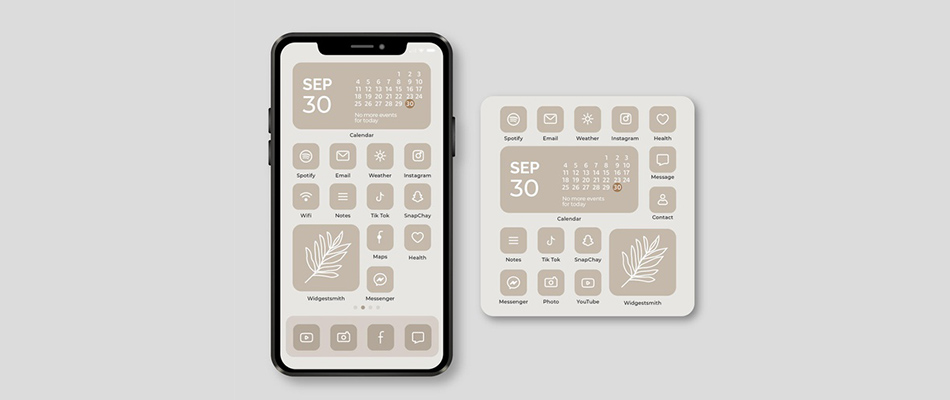
Разработчики софта и владельцы сайтов стараются упростить процесс взаимодействия со своим продуктом. Одним из эффективных способов оптимизации такого взаимодействия является внедрение виджетов, под которыми подразумеваются как небольшие приложения для операционных систем, так и элементы сайтов.
В этой статье я разберу основные положения о виджетах, расскажу об их типах и о том, как начать ими пользоваться, чтобы оптимизировать сайт или упростить работу в операционной системе.
Значение слова «виджет»

Виджет – небольшое графическое приложение или сопроводитель к полноценному ПО, которое выводится на рабочий стол компьютера или главный экран смартфона/планшета. Также виджеты используются на сайтах, это относится к небольшим рекламным интеграциям, таймерам, формам связи и другим мелочам, о которых вы узнаете в отдельном разделе этого материала.
Основные разновидности виджетов
Выше вы узнали, что виджеты бывают разными. Давайте более детально разберемся с их типами, чтобы понимать разницу, сферы использования и преимущества этих небольших инструментов.
Виджеты для рабочего стола (desktop-widgets)
Наиболее распространенными среди обычных пользователей считаются виджеты для рабочего стола компьютера или главного экрана мобильного устройства. Такие приложения или дополнения можно назвать desktop-widgets, из чего становится понятно их основное предназначение.
Рассмотрим сначала виджеты для компьютера под управлением Windows (в новой macOS и многих дистрибутивах Linux они также поддерживаются). Продукт Microsoft раньше поддерживал сторонние гаджеты (синоним виджетов), в Windows 7 было даже встроенное приложение с разными окнами, которые выводили как полезную информацию, так и мини-игры.

Позже разработчики ОС отказались от них (оказывается, виджеты были небезопасны) и « выпилили » из операционной системы все эти десктопные окна. Теперь у пользователей Windows остается только один вариант – установить дополнительные приложения для работы с ними. Существуют программы, специализирующиеся исключительно на виджетах и позволяющие добавлять любые вспомогательные экраны, а также настраивать их как угодно не только в плане внешнего вида, но и функционально.
Одним из лучших решений считается Rainmeter. При желании вы можете перейти на официальный сайт разработчиков и ознакомиться с функциональностью данного решения. Приведенная выше программа упомянута исключительно в качестве примера.
Если с компьютерами все понятно, то вот виджеты на телефоне хоть и работают похоже, но имеют свои особенности. В мобильных ОС есть стандартные гаджеты, которые реализованы совершенно по-разному. В iOS даже решения от сторонних разработчиков выглядят стандартизировано и позволяют создать приятную композицию из нескольких разных виджетов, размещенных на главном экране.

С Android все сложнее, поскольку в нем нет никаких ограничений или рекомендаций по внешнему виду и функциональности виджетов. При должном подходе можно сформировать их гармоничное отображение, но на это уйдет больше времени.

По поводу функциональности стоит тоже немного поговорить. На iOS многие виджеты не просто позволяют просмотреть общую информацию о погоде или заряде аккумулятора, что и без этого инструмента делается за несколько секунд. Многие из них позволяют выполнить некоторые простые операции и всячески взаимодействовать с программами, сопровождением для которых они являются. В Android многие подобные гаджеты вообще бесполезны или выполняют те функции, которые можно реализовать и без них, сделав всего пару нажатий внутри целевого приложения.
Добавление виджетов в мобильных ОС происходит при помощи ленты оболочки или самой операционной системы, о чем более детально пойдет речь в одном из следующих разделов статьи.
Виджеты для сайтов (web-widgets)
Вторая разновидность рассматриваемых элементов – web-widgets. Пользователь может видеть подобные приложения при просмотре современных сайтов. Их тематика напрямую зависит от направления сайта, ведь никому не нужно добавлять виджет обратного звонка в онлайн-кинотеатр.

Подобные решения не только делают сайт красивее и удобнее в плане функциональности, но и позволяют удержать клиента, повторно привлечь его внимание, оказать быструю консультацию или выполнить еще множество разных действий. Далее я рассмотрю два популярных типа веб-виджетов, чтобы вы имели общее представление об их работе.
Виджет обратного звонка

Считается, что данные элементы благоприятно сказываются на заинтересованности пользователя, повышают конверсию и продажи. Такие виджеты можно заказать у специализированных компаний или сделать самому при наличии соответствующих знаний.
Таймер обратного отсчета
В качестве второго популярного варианта рассмотрю таймер обратного отсчета. По названию этого виджета уже понятно его предназначение – он не является активным и всего лишь отображает на экране время до окончания или начала какого-либо события. Это может быть виджет срока до окончания акции или начала распродажи.

Таймер обратного отсчета хоть и считается виджетом, но иногда встраивается на сайт как GIF или другой тип анимации, что уже зависит от реализации поставленной задачи веб-разработчиком. Существуют даже специальные онлайн-сервисы, позволяющие в несколько кликов создать уникальный виджет обратного отсчета, выбрать для него оформление и получить HTML-код для вставки на сайт.
Что такое лента виджетов и как ей пользоваться
Выражение «лента виджетов» по большей части относится к мобильным устройствам. Если говорить об Android, то там разработчики оболочки самостоятельно решают, как реализовать такую ленту и какие функции для нее добавить. Собственно, они и определяют количество и тематику встроенных виджетов.

Сама лента появляется после долгого тапа по главному экрану телефона или планшета. Зажмите один из виджетов и перетащите его в любое удобное место на главном экране. Сделайте то же самое с любым другим приложением, создав тем самым композицию. Теперь вы можете быстро воспроизводить музыку, искать в Google, видеть погоду и многое другое.

Установка виджетов на смартфоне
Многие мобильные приложения предлагают свои виджеты, с которыми вы можете ознакомиться, открыв ленту (об этом написано выше). Однако такие инструменты не всегда оказываются полезными или же не удовлетворяют потребности юзера. Тогда хорошим вариантом будет поиск соответствующих решений в Play Market или App Store.
Вы можете найти целый набор различных дополнений на разные случаи жизни. Ознакомьтесь с существующими решениями в магазинах приложений и выберите те, которые подойдут именно вам.
Теперь вы знаете, что виджеты используются не только на компьютерах и смартфонах, но и на разных сайтах. Вы получили основную информацию о том, как устроены подобные решения и какие функции выполняют. Если вы являетесь начинающим вебмастером, полезно будет узнать, как добавлять активные окна на сайт, что значительно улучшит его функциональность и позволит вам набраться опыта в плане разработки.
Визуальные закладки для интернет – обозревателя Mozilla Firefox – это специальное дополнение, которое формирует веб-страницу с маленькими скриншотами часто посещаемых вами страниц. Такой вид закладок удобен тем, что если вдруг добавленный в стандартные закладки адрес сайта пользователю ни о чём не говорит, и вы не можете вспомнить, чем заинтересовал вас данный интернет – ресурс, то благодаря визуальным закладкам вы можете, не переходя по ссылке, увидеть какую именно информацию он содержит.
Установка визуальных закладок для Mozilla Firefox
запустить интернет – поисковик Mozilla Firefox;
открыть меню браузера (иконка с тремя горизонтальными полосками, расположенными друг под другом);
нажать на кнопочку «Дополнения»;
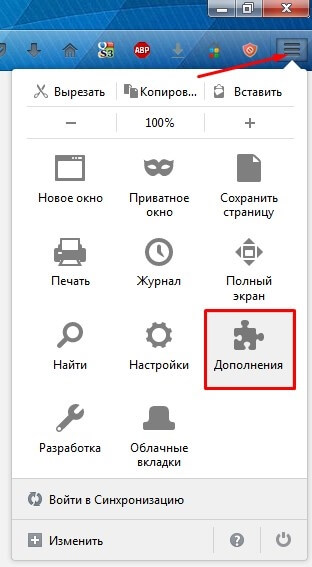
в левой части окна выбираем второй пункт «Расширения»;
в строке поиска прописываем название приложения «FVD Speed Dials», без кавычек;
запускаем поиск, нажатием иконки с изображением лупы.
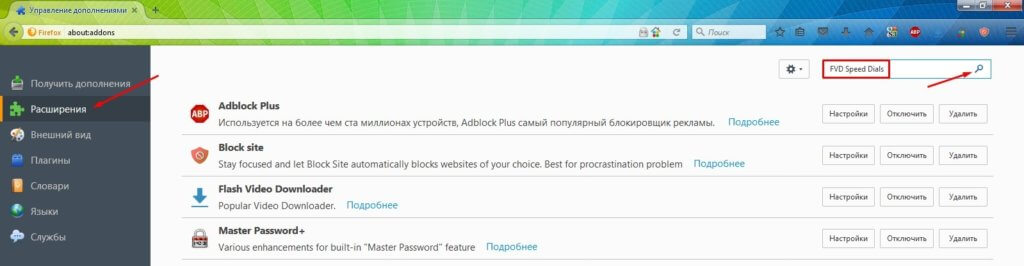
В предложенном списке, выбираем расширение, которое мы искали, и справа от него нажимаем кнопочку «Установить».
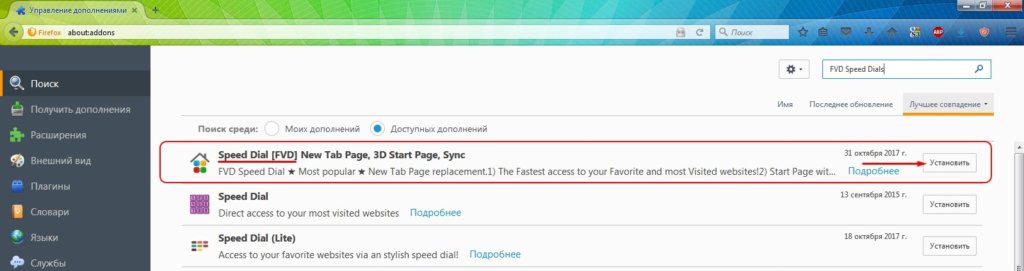
После того, как дополнение установилось, у вас откроется новая вкладка с приветственным окном, где показана возможность изменения внешнего вида плиточек, в этом окне жмём кнопку «Далее».
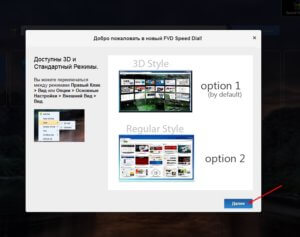
В следующем окне нажимаем кнопочку «Начать использовать!»
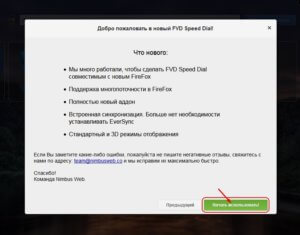
Вот так у вас теперь будет выглядеть каждая новая вкладка с иконками или мини – скриншотами визуальных закладок.
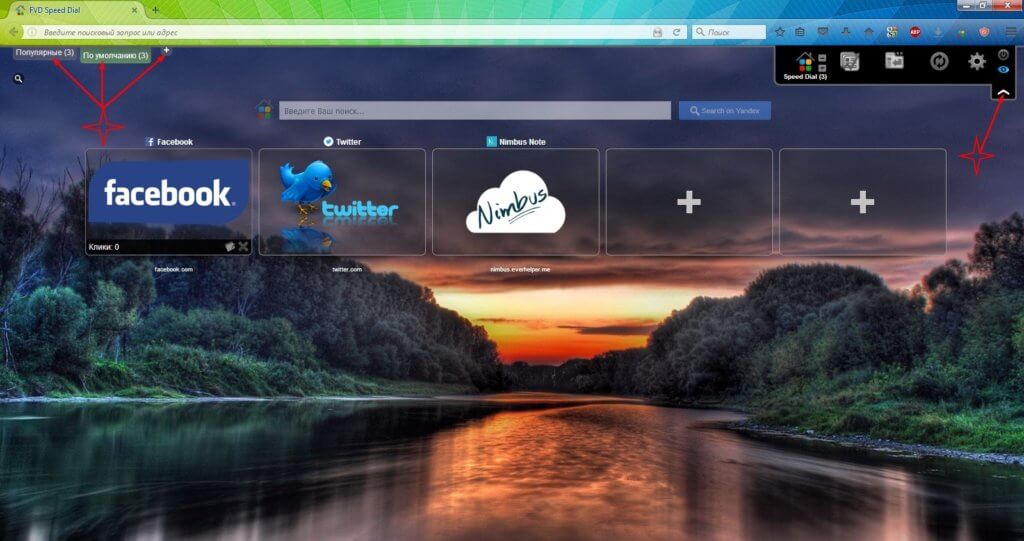
В левом верхнем углу вы можете создавать группы закладок под одним общим названием.
В правом верхнем углу у вас находится панелька настроек, нажав на стрелочку, вы можете её скрыть, чтобы перейти в настройки дополнения нажмите на значок в виде шестеренки и у вас откроется новая вкладка с вот таким окошком.

Здесь вы можете совершать процедуру импорта и экспорта закладок, настраивать внешний вид, а также приятной опцией данного приложения заключается в возможности поставить пароль на просмотр ваших сохраненных закладок.
Сами закладки вы можете редактировать и удалять без посещения настроек расширения.
Для добавления интернет – сайта в визуальные закладки нужно в любом пустом окошке нажать на плюсик. В появившемся окне, в строке URL введите адрес интересующего вас веб-ресурса, по желанию можно указать имя и добавить в группу. Так же вы можете выбрать изображение вкладки, если изображение не было выбрано, то рисунком вкладки будет его скриншот. Жмёте кнопку «Добавить сайт» и у вас появляется новая закладочка.
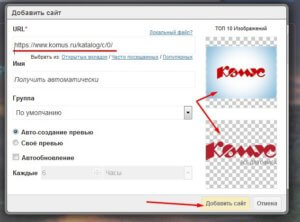
У данного дополнения очень много всевозможных настроек и функций, так что даже самый капризный интернет – сёрфер сможет его настроить по своему вкусу и требованиям.
Читайте также:




